今天小编为大家分享CorelDRAW X7设计101国庆海报教程,教程比较基础,初学者可以参考本文,希望能对大家有所帮助!
1、首先我们将打开CDR软件,启动软件之后执行“文件”→“新建”命令(Ctrl+N)新建一个A4大小的横向空白文件。为我们要作图的区域。
2、使用“矩形工具”绘制矩形,设置“旋转角度”为45度,按“F11”键弹出编辑填充的渐变填充对话框,设置渐变类型为“圆锥形渐变”,设置自己喜欢的颜色,得到效果如图所。
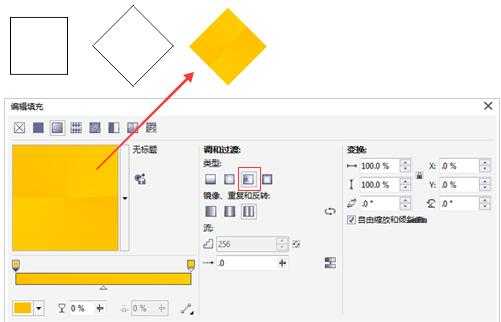
3、将做好的矩形按快捷键“Ctrl+D”再制,使矩形覆盖整个画布,并按“Ctrl+G”组合所有矩形。
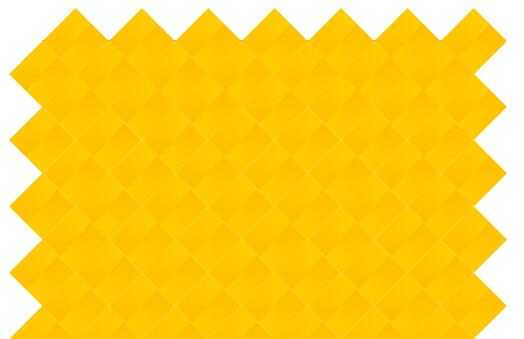
4、双击“矩形工具”绘制同页面大小一样的矩形,执行“对象”→“图框精确剪裁”→“置于图文框内部”效果如图所示。

5、利用“椭圆工具”绘制几个圆,摆放在适当位置,已作装饰。按快捷键为“Ctrl+G”将其组合。

6、用“文本工具”输入数字和文字,“Ctrl+Q”并转换为曲线,调整文字节点,实现特殊字体,然后将文字倾斜,用“钢笔工具”勾画图祥云图案,运用“星形工具”绘制圆角星形,效果如图所示。

7、用“立体化”工具拖拽出立体效果,设置立体化颜色渐变如图所示。

8、使用“椭圆工具”和“矩形工具”制作灯笼,如图所示。

9、添加灯笼阴影并复制多个,变换位置,调整大小。

10、将所有灯笼造型选中组合,并精确剪裁的画布中,用“艺术笔工具”绘制梅花图案。效果如图所示。

11、导入位图在海报底部。

12、最后添加文字,“国庆海报”完成。

教程结束,以上就是CorelDRAW X7设计101国庆海报教程,怎么样,是不是很简单啊,有兴趣的朋友可以参考本文哦!
相关阅读:
coreldRAW(CDR)和PS打造出喜迎国庆海报
CorelDraw(CDR)制作漂亮喜庆的射线状欢度国庆立体字
CDR制作喜庆的国庆海报
CorelDRAW,国庆,海报
免责声明:本站文章均来自网站采集或用户投稿,网站不提供任何软件下载或自行开发的软件! 如有用户或公司发现本站内容信息存在侵权行为,请邮件告知! 858582#qq.com
《魔兽世界》大逃杀!60人新游玩模式《强袭风暴》3月21日上线
暴雪近日发布了《魔兽世界》10.2.6 更新内容,新游玩模式《强袭风暴》即将于3月21 日在亚服上线,届时玩家将前往阿拉希高地展开一场 60 人大逃杀对战。
艾泽拉斯的冒险者已经征服了艾泽拉斯的大地及遥远的彼岸。他们在对抗世界上最致命的敌人时展现出过人的手腕,并且成功阻止终结宇宙等级的威胁。当他们在为即将于《魔兽世界》资料片《地心之战》中来袭的萨拉塔斯势力做战斗准备时,他们还需要在熟悉的阿拉希高地面对一个全新的敌人──那就是彼此。在《巨龙崛起》10.2.6 更新的《强袭风暴》中,玩家将会进入一个全新的海盗主题大逃杀式限时活动,其中包含极高的风险和史诗级的奖励。
《强袭风暴》不是普通的战场,作为一个独立于主游戏之外的活动,玩家可以用大逃杀的风格来体验《魔兽世界》,不分职业、不分装备(除了你在赛局中捡到的),光是技巧和战略的强弱之分就能决定出谁才是能坚持到最后的赢家。本次活动将会开放单人和双人模式,玩家在加入海盗主题的预赛大厅区域前,可以从强袭风暴角色画面新增好友。游玩游戏将可以累计名望轨迹,《巨龙崛起》和《魔兽世界:巫妖王之怒 经典版》的玩家都可以获得奖励。
更新日志
- 小骆驼-《草原狼2(蓝光CD)》[原抓WAV+CUE]
- 群星《欢迎来到我身边 电影原声专辑》[320K/MP3][105.02MB]
- 群星《欢迎来到我身边 电影原声专辑》[FLAC/分轨][480.9MB]
- 雷婷《梦里蓝天HQⅡ》 2023头版限量编号低速原抓[WAV+CUE][463M]
- 群星《2024好听新歌42》AI调整音效【WAV分轨】
- 王思雨-《思念陪着鸿雁飞》WAV
- 王思雨《喜马拉雅HQ》头版限量编号[WAV+CUE]
- 李健《无时无刻》[WAV+CUE][590M]
- 陈奕迅《酝酿》[WAV分轨][502M]
- 卓依婷《化蝶》2CD[WAV+CUE][1.1G]
- 群星《吉他王(黑胶CD)》[WAV+CUE]
- 齐秦《穿乐(穿越)》[WAV+CUE]
- 发烧珍品《数位CD音响测试-动向效果(九)》【WAV+CUE】
- 邝美云《邝美云精装歌集》[DSF][1.6G]
- 吕方《爱一回伤一回》[WAV+CUE][454M]